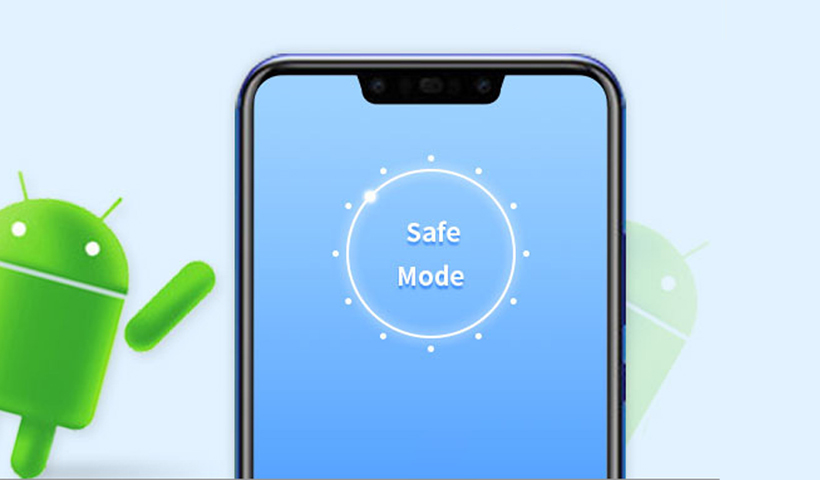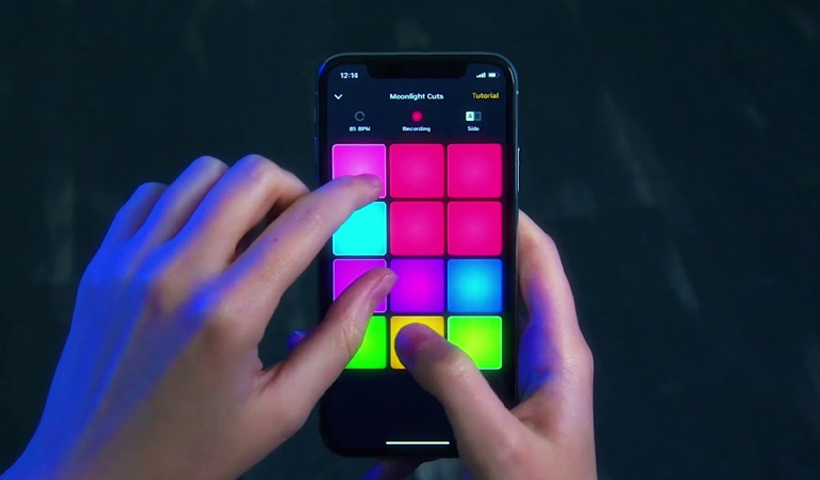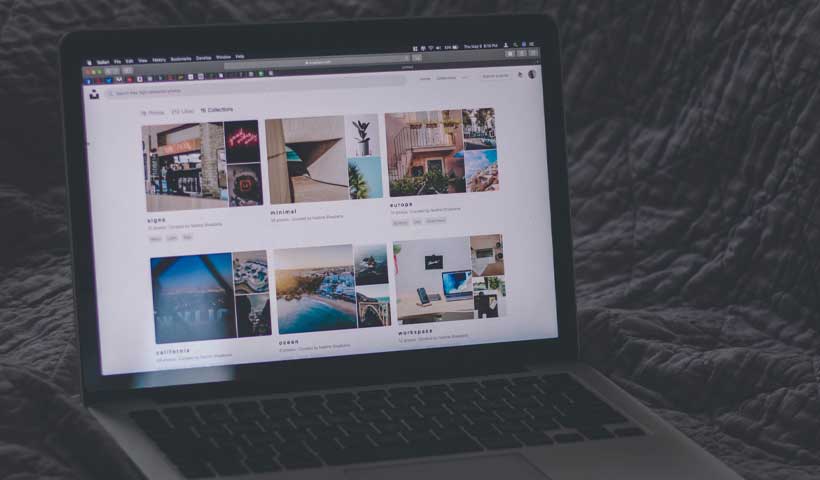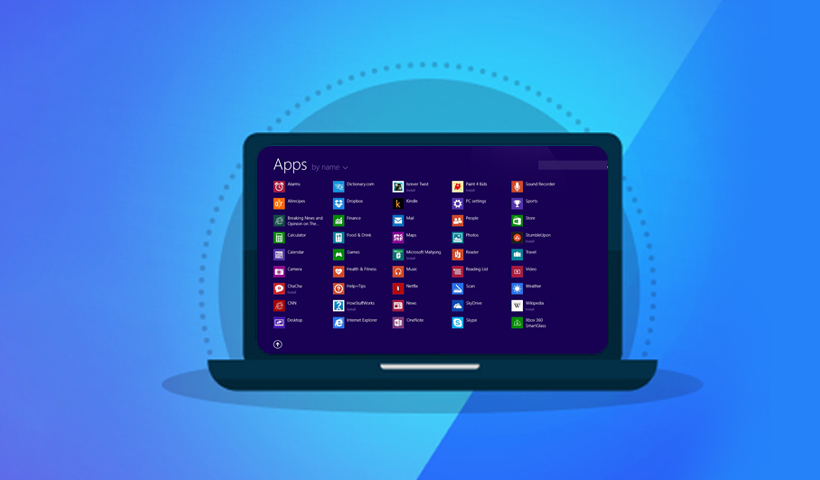इस लेख में हम गूगल इनपुट टूल्स को अपने कंप्यूटर में डाउनलोड कैसे करते हैं, इसके बारे में जानेंगे। आज के समय में लगभग सभी लोग अनेक भाषा में टाइप करना चाहते है उदाहरण के लिए यदि आपको कंप्यूटर में हिंदी में टाइप करना नही आता है और आपको हिंदी में टाइप करना है तो आप गूगल इनपुट टूल की मदद से आप हिंदी टाइप कर सकते है। इसकी मदद से आप और भी कई सारे भाषा में आसानी से टाइप कर सकते है जैसे उर्दू, बंगाली, गुजराती, आदि।
Google हमारे जीवन में दिन-प्रतिदिन की आवश्यकता के लिए कई उपयोगी टूल्स पेश करता हैं। चाहे वह जीमेल हो, गूगल सर्च इंजन हो, गूगल क्रोम हो या फिर गूगल इनपुट टूल्स। लेकिन न जाने क्यों गूगल ने इस टूल के सॉफ्टवेयर को डाउनलोड करने की सुविधा को बंद कर दिया है यानी की इसे सिर्फ आप ऑनलाइन ही यूज़ कर सकते हैं। आपको टेंशन लेने की आवश्यकता नही है हमने आपको गूगल इनपुट टूल का सॉफ्टवेयर लिंक दिया है जिसकी मदद से आप आसानी से इसे डाउनलोड कर सकते हैं।
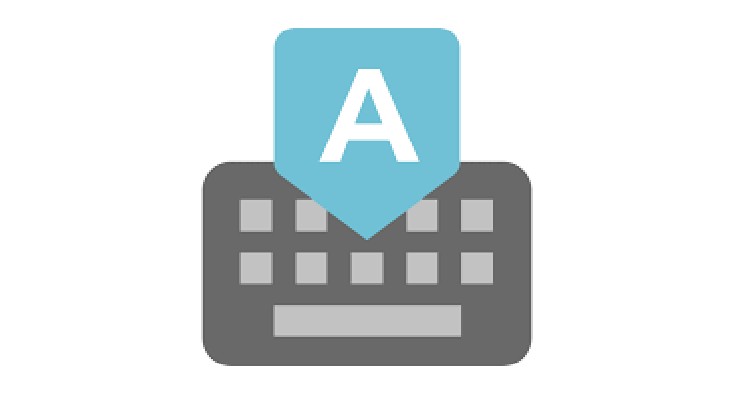
Google इनपुट टूल क्या है?
Google इनपुट टूल गूगल का एक बहुत ही उपयोगी टूल हैं। इस टूल्स की मदद से आप पीसी, स्मार्टफोन या वेब पर पसंदीदा भाषा में टाइप कर सकते हैं। उदाहरण – मान लीजिए आपको हिंदी में टाइप करना नहीं आता है और आपको हिंदी में टाइप करना चाहते हैं तो आप गूगल इनपुट की जरिए हिंदी में टाइप कर सकते है।
जब आप इंग्लिश में टाइप करेंगे तो यह उसे हिंदी में बदल देगा। इस प्रकार आप आसानी से किसी भी भाषा में टाइप करे सकते है
Google इनपुट टूल के फीचर
Google इनपुट टूल का फायदा निम्नलिखित दिया गया है –
- Google इनपुट टूल के जरिए आप 90 अलग-अलग भाषाओं में लिख सकते है। जैसे आप हिंदी, उड़िया, मराठी, संस्कृत, चीनी, तमिल, तेलुगु, अरबी, कन्नड़, अम्हारिक्, फारसी और कई अन्य भाषा में लिख सकते हैं।
- Google इनपुट टूल लिखने में मदद करती है।
- वर्चुअल स्क्रीन कीबोर्ड का उपयोग कर सकते है।
- लिखने के लिए ऑनलाइन Google पोर्टल है इसलिए इसे इंस्टाल करने की कोई आवश्यकता नहीं है।
- Android, PC, tablet and Chrome extension support में डाउनलोड करने के लिए उपलब्ध है।
- जीमेल, गूगल डॉक्स, गूगल ड्राइव और यहां तक कि यूट्यूब जैसी गूगल सेवाओं का भी इस्तेमाल किया जा सकता है।
- गूगल टूल को आप आसानी से उपयोग कर सकते है और यह अन्य उपकरण की तुलना में अधिक सटीक।
- गूगल टूल से आप शब्द को ऑडियो में कन्वर्ट कर सकते है।
कंप्यूटर पर गूगल इनपुट टूल्स डाउनलोड कैसे करें?
अपने ऑपरेटिंग सिस्टम के आधार पर आप अपने पीसी पर Google इनपुट टूल इंस्टॉल कर सकते है। इस लेख हम Windows 10 में इनपुट टूल इंस्टॉल करने के तरीके बताएंगे।
- सबसे पहले नीचे दिए गए लिंक पर क्लिक करें।
- इसके बाद आप एक नए पेज पर पहुँच जायेंगे, वहाँ Download ऑप्शन पर क्लिक करें
- कुछ ही सेकेण्ड में आपके कंप्यूटर में ज़िप फाइल डाउनलोड हो जायेगा।
- अब डाउनलोड किये गए जिप फाइल को एक्सट्रेक्ट करें
- आपको फोल्डर के अंदर दो फाइल मिलेंगे आपको GoogleInputHindi.exe राइट क्लिक करके Run ऑप्शन पर क्लिक करना है
- इतना करते ही आपके कंप्यूटर में इनस्टॉल हो जायेगा।
- अब आपको इसे यूज करने के लिए कंप्यूटर स्क्रीन में नीचे दायें कोने में भाषा को चेंज करके हिंदी सेलेस्ट करें, आप Window Key + Space Bar दबाकर भी ऐसा कर सकते हैं
- अब आप आसानी से हिंदी में टाइपिंग कर सकते हैं।
इन्हें भी देखें
गूगल इनपुट टूल्स ऑनलाइन कैसे उपयोग करें
यदि आप विंडोज उपयोगकर्ता नहीं हैं या आप अपने पीसी पर कोई सॉफ्टवेयर इंस्टॉल करना नही चाहते हैं तो आप इस टूल को ऑनलाइन उपयोग कर सकते है। यदि आप गूगल टूल का ऑनलाइन उपयोग करना चाहते है तो नीचे दिए गए स्टेप को फॉलो करे –
- सबसे पहले मोबाइल या कंप्यूटर में ब्राउजर ओपन करें।
- इसके बाद सर्च बॉक्स में inputtools टाइप करके सर्च करें और सर्च रिजल्ट में दिए पहले लिंक पर क्लिक करें
- इसके बाद गूगल टूल का विंडो ओपन हो जायेगा।
- इसके बाद उसमे किसी भी भाषा में टाइप करके दूसरे भाषा में चेंज कर सकते है।
- वहाँ आपको Virtual Keyboard भी मिलेगा।
इस तरह से आसानी से आप गूगल इनपुट टूल्स का उपयोग ऑनलाइन कर सकते है।
सवाल जवाब
Google Input Tools एक्सटेंशन 90 से अधिक भाषाओं के लिए वर्चुअल कीबोर्ड, 30 से अधिक विभिन्न लिपियों के लिए उपलब्ध है।
हाँ, वर्ड में Google इनपुट टूल्स का उपयोग कर सकते है।
हाँ, यह बिल्कुल मुफ़्त है। इसे आप कही पर भी आसानी से उपयोग कर सकते है।
इस आर्टिकल में हमने गूगल इनपुट टूल्स डाउनलोड कैसे करते हैं, इसके बारे में जाना। उम्मीद है यह लेख आपके लिए उपयोगी रहा होगा। इस आर्टिकल से सम्बन्धित कोई भी सवाल हो तो नीचे कमेंट बॉक्स में जरुर पूछे।